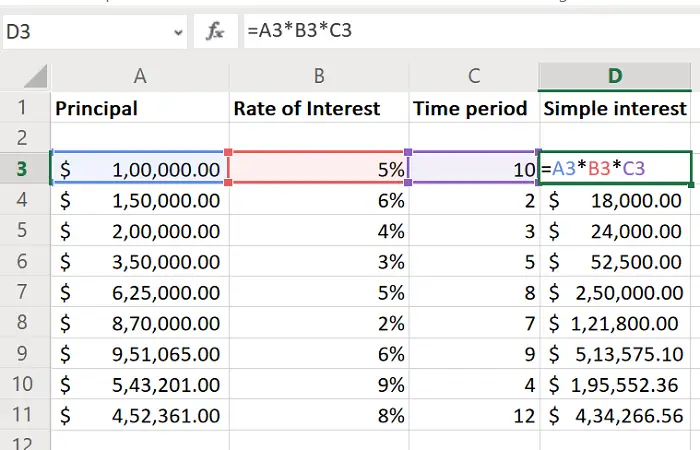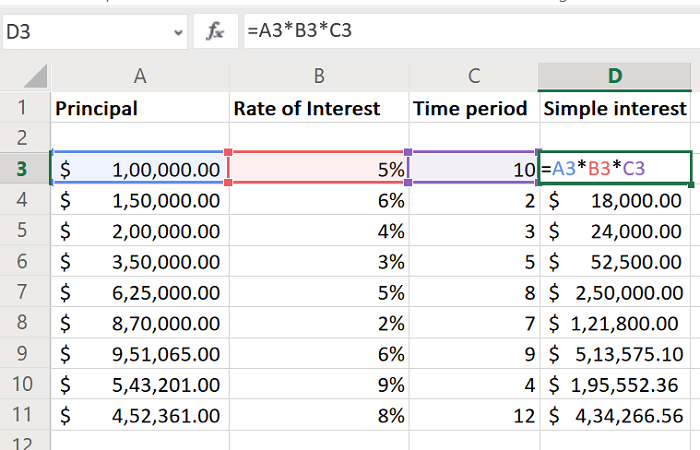Comment calculer l'intérêt simple dans Excel
Le calcul de l' intérêt simple(Simple Interest) est une excellente méthode pour évaluer à l'avance votre épargne. Cependant, le calculer pour une gamme d'intérêts et de sommes principales pourrait être complexe. C'est là qu'Excel(Excel) vient en aide. Si vous souhaitez calculer l' intérêt(Interest) simple dans Microsoft Excel , veuillez lire cet article.

Comment calculer l' intérêt(Interest) simple dans Excel
En cas d' intérêt(Interest) simple , la formule est :
Simple Interest = Principal * Rate of Interest (annual) * Time Period (annual)
Ainsi, la formule pour trouver l' intérêt(Interest) simple dans Excel devient :
=<cell with principal value>*<cell with rate of interest>*<cell with time period>
Où,
- <cellule avec valeur principale> est le numéro de cellule de la cellule contenant le montant principal.
- <cellule avec taux d'intérêt> est le numéro de cellule de la cellule avec le taux d'intérêt.
- <cellule avec période> est la période du dépôt en années.
Il convient de noter que le taux d'intérêt est en pourcentage. Vous devez ajouter le symbole du pourcentage après avoir mentionné le taux. Ne pas le faire créera un chiffre où l' intérêt(Interest) simple atteint serait 100 fois la valeur correcte.
En outre, la devise de la valeur principale peut être ajoutée à partir de l' onglet Accueil .(Home)
Par exemple. Supposons que les valeurs principales se trouvent dans la colonne A de la cellule A3 à A11 , les valeurs de taux d'intérêt se trouvent dans la colonne B de la cellule B3 à B11 et les valeurs de période se trouvent dans la colonne C de la cellule C3 à C11 . Les valeurs d'intérêt simple sont nécessaires dans la colonne D de D3 à D11 . La formule d'intérêt simple dans D3 deviendrait :
=A3*B3*C3
Entrez cette formule dans la cellule D3, puis utilisez la fonction Remplir(Fill) pour la porter jusqu'à la cellule D11 . Pour ce faire, cliquez n'importe où en dehors de la cellule D3, puis revenez sur la cellule D3. Ensuite, vous remarquerez un petit point dans le coin inférieur droit de la cellule D3.
J'espère que cela aide!
Lire ensuite(Read next) : Calculer le rapport poids/taille et l'IMC dans Excel en utilisant cette formule de calcul de l'IMC(Calculate Weight to Height ratio and BMI in Excel using this BMI calculation formula) .
Related posts
Comment calculer Compound Interest dans Excel
Comment utiliser Percentile.Exc function dans Excel
Comment utiliser NETWORKDAYS function dans Excel
Comment compter le nombre de Yes or No entries dans Excel
Excel, Word or PowerPoint ne pouvait pas commencer la dernière fois
Calculate Standard Deviation and Standard Error du Mean dans Excel
Comment utiliser Find and FindB functions en Excel
Microsoft Excel essaie de récupérer vos informations
Comment diviser une colonne en plusieurs colonnes Excel
Comment réparer un Excel Workbook corrompu
Comment utiliser le Mode function dans Excel
Comment utiliser le CHOOSE function dans Excel
Comment utiliser INT and LCM Functions dans Excel
Microsoft Excel Causes High CPU usage lors de l'exécution sur Windows 10
Comment utiliser le Rept Function dans Excel
Comment utiliser Duration Financial Function dans Excel
Comment arrêter ou éteindre Workbook Sharing dans Excel
Comment utiliser le HLOOKUP function dans Microsoft Excel
Comment utiliser Automatic Data Type feature dans Excel
Microsoft Excel Tutorial, pour les débutants